簡述
容器的出現是為了解決環境配置的問題,虛擬機是一種解決方案,但是也有一些缺點,再后來出現了 Linux 容器,Docker 屬于 Linux 容器的一種封裝,提供簡單易用的容器使用接口。它是目前最流行的 Linux 容器解決方案。
Docker 的主要用途
提供一次性的環境。比如,本地測試他人的軟件、持續集成的時候提供單元測試和構建的環境。
提供彈性的云服務。因為 Docker 容器可以隨開隨關,很適合動態擴容和縮容。
組建微服務架構。通過多個容器,一臺機器可以跑多個服務,因此在本機就可以模擬出微服務架構。
基本概念
引用自:https://www.zhihu.com/topic/19950993/top-answers
鏡像(Image):類似于虛擬機中的鏡像,是一個包含有文件系統的面向 Docker 引擎的只讀模板。任何應用程序運行都需要環境,而鏡像就是用來提供這種運行環境的。例如一個 Ubuntu 鏡像就是一個包含 Ubuntu 操作系統環境的模板,同理在該鏡像上裝上 Apache 軟件,就可以稱為 Apache 鏡像。
容器(Container):類似于一個輕量級的沙盒,可以將其看作一個極簡的 Linux 系統環境(包括 root 權限、進程空間、用戶空間和網絡空間等),以及運行在其中的應用程序。Docker 引擎利用容器來運行、隔離各個應用。容器是鏡像創建的應用實例,可以創建、啟動、停止、刪除容器,各個容器之間是是相互隔離的,互不影響。注意:鏡像本身是只讀的,容器從鏡像啟動時,Docker 在鏡像的上層創建一個可寫層,鏡像本身不變。
倉庫(Repository):類似于代碼倉庫,這里是鏡像倉庫,是 Docker 用來集中存放鏡像文件的地方。注意與注冊服務器(Registry)的區別:注冊服務器是存放倉庫的地方,一般會有多個倉庫;而倉庫是存放鏡像的地方,一般每個倉庫存放一類鏡像,每個鏡像利用 tag 進行區分,比如 Ubuntu 倉庫存放有多個版本(12.04、14.04 等)的 Ubuntu 鏡像。
以下介紹 Docker 基本的命令及其使用
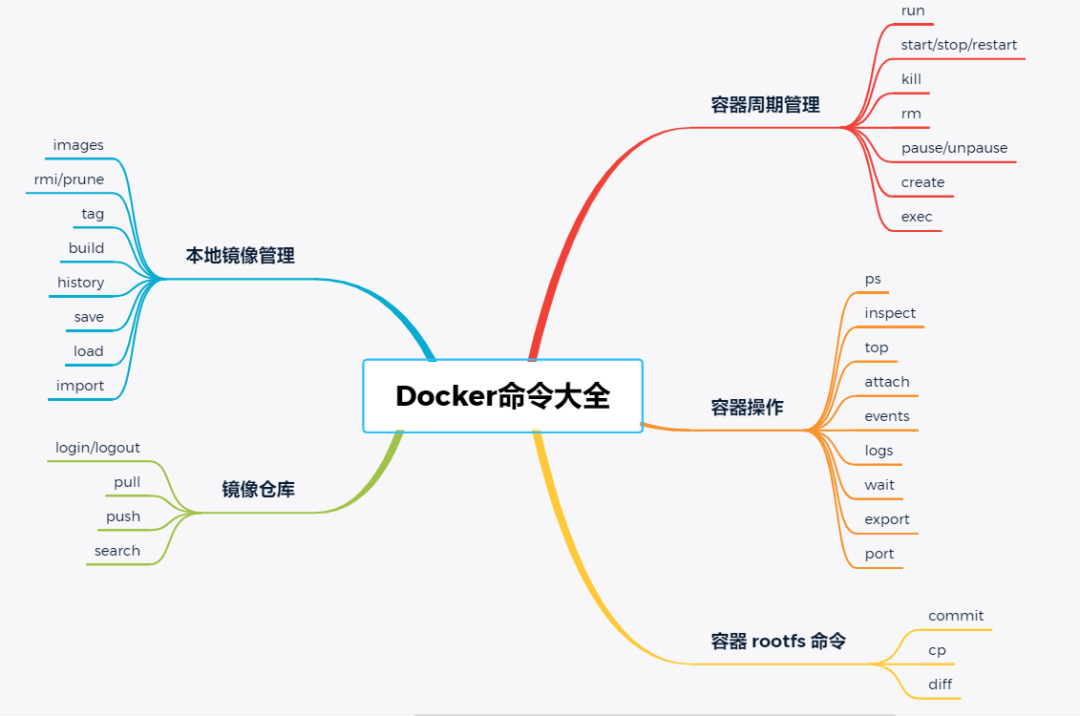
容器周期管理
run
docker run:創建一個新的容器并運行一個命令
dockerrun[OPTIONS]IMAGE[COMMAND][ARG...]
OPTIONS 說明:
-a stdin:指定標準輸入輸出內容類型,可選 STDIN/STDOUT/STDERR 三項;
-d:后臺運行容器,并返回容器 ID;
-i:以交互模式運行容器,通常與 -t 同時使用;
-P:隨機端口映射,容器內部端口隨機映射到主機的端口
-p:指定端口映射,格式為:主機 (宿主) 端口:容器端口
-t:為容器重新分配一個偽輸入終端,通常與 -i 同時使用;
--name="nginx-lb":為容器指定一個名稱;
--dns 8.8.8.8:指定容器使用的 DNS 服務器,默認和宿主一致;
--dns-search example.com:指定容器 DNS 搜索域名,默認和宿主一致;
-h "mars":指定容器的 hostname;
-e username="ritchie":設置環境變量;
--env-file=[]:從指定文件讀入環境變量;
--cpuset="0-2" or --cpuset="0,1,2":綁定容器到指定 CPU 運行;
-m :設置容器使用內存最大值;
--net="bridge":指定容器的網絡連接類型,支持 bridge/host/none/container: 四種類型;
--link=[]:添加鏈接到另一個容器;
--expose=[]:開放一個端口或一組端口;
--volume , -v綁定一個卷
使用 docker 鏡像 nginx:latest 以后臺模式啟動一個容器,并將容器命名為 mynginx。
dockerrun--namemynginx-dnginx:latest
使用鏡像 nginx:latest 以后臺模式啟動一個容器,并將容器的 80 端口映射到主機隨機端口。
dockerrun-P-dnginx:latest
使用鏡像 nginx:latest,以后臺模式啟動一個容器,將容器的 80 端口映射到主機的 80 端口,主機的目錄 /data 映射到容器的 /data。
dockerrun-p80:80-v/data:/data-dnginx:latest
綁定容器的 8080 端口,并將其映射到本地主機 127.0.0.1 的 80 端口上。
dockerrun-p127.0.0.18080/tcpubuntubash
使用鏡像 nginx:latest 以交互模式啟動一個容器,在容器內執行 /bin/bash 命令。
dockerrun-itnginx:latest/bin/bash
start/stop/restart
dockerstart[OPTIONS]CONTAINER[CONTAINER...] dockerstop[OPTIONS]CONTAINER[CONTAINER...] dockerrestart[OPTIONS]CONTAINER[CONTAINER...]
啟動已被停止的容器 myrunoob
dockerstartmyrunoob
停止運行中的容器 myrunoob
dockerstopmyrunoob
重啟容器 myrunoob
dockerrestartmyrunoob
kill
docker kill: 殺掉一個運行中的容器。
dockerkill[OPTIONS]CONTAINER[CONTAINER...]
OPTIONS 說明:
-s :向容器發送一個信號
殺掉運行中的容器 mynginx
dockerkill-sKILLmynginx
rm
docker rm:刪除一個或多個容器。
dockerrm[OPTIONS]CONTAINER[CONTAINER...]
OPTIONS 說明:
-f :通過 SIGKILL 信號強制刪除一個運行中的容器。
-l :移除容器間的網絡連接,而非容器本身。
-v :刪除與容器關聯的卷。
強制刪除容器 db01、db02:
dockerrm-fdb01db02
移除容器 nginx01 對容器 db01 的連接,連接名 db:
dockerrm-ldb
刪除容器 nginx01, 并刪除容器掛載的數據卷:
dockerrm-vnginx01
刪除所有已經停止的容器:
dockerrm$(dockerps-a-q)
pause/unpause
docker pause: 暫停容器中所有的進程。docker unpause: 恢復容器中所有的進程。
dockerpause[OPTIONS]CONTAINER[CONTAINER...] dockerunpause[OPTIONS]CONTAINER[CONTAINER...]
暫停數據庫容器 db01 提供服務。
dockerpausedb01
恢復數據庫容器 db01 提供服務。
dockerunpausedb01
create
docker create:創建一個新的容器但不啟動它用法同 docker run
dockercreate[OPTIONS]IMAGE[COMMAND][ARG...]
語法同 docker run
使用 docker 鏡像 nginx:latest 創建一個容器,并將容器命名為 myrunoob
dockercreate--namemyrunoobnginx:latest #輸出 09b93464c2f75b7b69f83d56a9cfc23ceb50a48a9db7652ee4c27e3e2cb1961f
exec
docker exec:在運行的容器中執行命令
dockerexec[OPTIONS]CONTAINERCOMMAND[ARG...]
OPTIONS 說明:
-d :分離模式:在后臺運行
-i :即使沒有附加也保持 STDIN 打開
-t :分配一個偽終端
在容器 mynginx 中以交互模式執行容器內 /root/runoob.sh 腳本:
dockerexec-itmynginx/bin/sh/root/runoob.sh
在容器 mynginx 中開啟一個交互模式的終端:
dockerexec-i-tmynginx/bin/bash root@b1a0703e41e7:/#
也可以通過docker ps -a命令查看已經在運行的容器,然后使用容器 ID 進入容器。查看已經在運行的容器 ID:
dockerps-a #輸出 ... 9df70f9a0714openjdk"/usercode/script.sh…" ...
第一列的 9df70f9a0714 就是容器 ID。通過 exec 命令對指定的容器執行 bash:
dockerexec-it9df70f9a0714/bin/bash
容器操作
ps
docker ps: 列出容器
dockerps[OPTIONS]
OPTIONS 說明:
-a :顯示所有的容器,包括未運行的。
-f :根據條件過濾顯示的內容。
--format :指定返回值的模板文件。
-l :顯示最近創建的容器。
-n :列出最近創建的 n 個容器。
--no-trunc :不截斷輸出。
-q :靜默模式,只顯示容器編號。
-s :顯示總的文件大小。
列出所有在運行的容器信息。
dockerps #輸出 CONTAINERIDIMAGECOMMAND...PORTSNAMES 09b93464c2f7nginx:latest"nginx-g'daemonoff"...80/tcp,443/tcpmyrunoob 96f7f14e99abmysql:5.6"docker-entrypoint.sh"...0.0.0.0:3306->3306/tcpmymysql

inspect
docker inspect: 獲取容器 / 鏡像的元數據。
dockerinspect[OPTIONS]NAME|ID[NAME|ID...]
OPTIONS 說明:
-f: 指定返回值的模板文件。
-s: 顯示總的文件大小。
--type: 為指定類型返回 JSON。
top
docker top: 查看容器中運行的進程信息,支持 ps 命令參數。
只有在運行中的容器才能使用這個命令
dockertop[OPTIONS]CONTAINER[psOPTIONS]
容器運行時不一定有 /bin/bash 終端來交互執行 top 命令,而且容器還不一定有 top 命令,可以使用 docker top 來實現查看 container 中正在運行的進程。

attach
docker attach: 連接到正在運行中的容器。
events
docker events: 從服務器獲取實時事件
dockerevents[OPTIONS]
OPTIONS 說明:
-f:根據條件過濾事件;
--since:從指定的時間戳后顯示所有事件;
--until:流水時間顯示到指定的時間為止;
顯示 docker 鏡像為 python 2016 年 7 月 1 日后的相關事件。
dockerevents-f"image"="python"--since="1467302400"
1467302400 代表時間戳的意思在線時間戳轉換工具:https://tool.lu/timestamp/

logs
docker logs: 獲取容器的日志
dockerlogs[OPTIONS]CONTAINER
OPTIONS 說明:
**-f : ** 跟蹤日志輸出
--since :顯示某個開始時間的所有日志
**-t : ** 顯示時間戳
--tail :僅列出最新 N 條容器日志

wait
docker wait :阻塞運行直到容器停止,然后打印出它的退出代碼。
dockerwait[OPTIONS]CONTAINER[CONTAINER...]
export
docker export: 將文件系統作為一個 tar 歸檔文件導出到 STDOUT。
dockerexport[OPTIONS]CONTAINER
OPTIONS 說明:
-o :將輸入內容寫到文件。
將 id 為 a404c6c174a2 的容器按日期保存為 tar 文件。
dockerexport-omysql-`date+%Y%m%d`.tara404c6c174a2
port
docker port: 列出指定的容器的端口映射,或者查找將 PRIVATE_PORT NAT 到面向公眾的端口。
dockerport[OPTIONS]CONTAINER[PRIVATE_PORT[/PROTO]]
容器 rootfs 命令
commit
docker commit: 從容器創建一個新的鏡像。
dockercommit[OPTIONS]CONTAINER[REPOSITORY[:TAG]]
OPTIONS 說明:
-a :提交的鏡像作者;
-c :使用 Dockerfile 指令來創建鏡像;
-m :提交時的說明文字;
-p :在 commit 時,將容器暫停。
將容器 d1891e47245f 保存為新的鏡像,并添加提交人信息和說明信息。
dockercommit-a"Leong"-m"pythonopencv"d1891e47245fleong/python_opencv:v1

cp
docker cp :用于容器與主機之間的數據拷貝。
dockercp[OPTIONS]CONTAINER:SRC_PATHDEST_PATH|- dockercp[OPTIONS]SRC_PATH|-CONTAINER:DEST_PATH
OPTIONS 說明:
-L :保持源目標中的鏈接
dockercp/www/runoob96f7f14e99ab:/www/#將主機/www/runoob目錄拷貝到容器96f7f14e99ab的/www目錄下。 dockercp/www/runoob96f7f14e99ab:/www#將主機/www/runoob目錄拷貝到容器96f7f14e99ab中,目錄重命名為www。 dockercp96f7f14e99ab:/www/tmp/#將容器96f7f14e99ab的/www目錄拷貝到主機的/tmp目錄中。
diff
**docker diff : ** 檢查容器里文件結構的更改。
dockerdiff[OPTIONS]CONTAINER
查看容器 id 前綴為 d189 的容器的文件結構更改。
dockerdiffd189
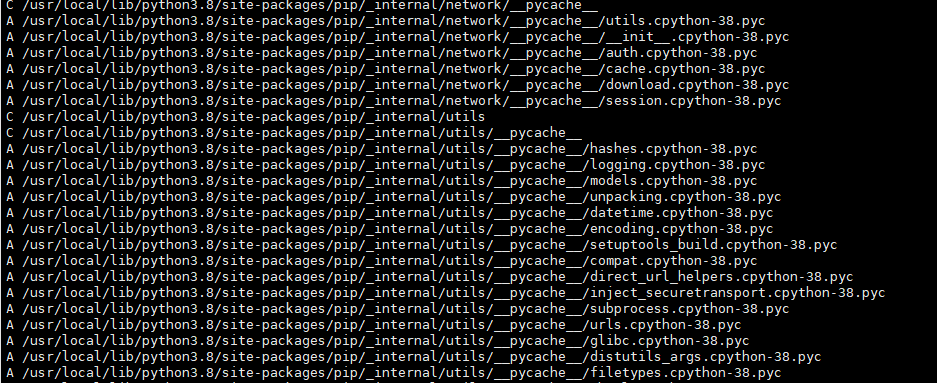
最前面的一個字符含義如下:
A - Add
D - Delete
C - Change
鏡像倉庫
login/logout
docker login :登陸到一個 Docker 鏡像倉庫,如果未指定鏡像倉庫地址,默認為官方倉庫 Docker Hubdocker logout :登出一個 Docker 鏡像倉庫,如果未指定鏡像倉庫地址,默認為官方倉庫 Docker Hub
dockerlogin[OPTIONS][SERVER] dockerlogout[OPTIONS][SERVER]
OPTIONS 說明:
-u :登陸的用戶名
-p :登陸的密碼
pull
**docker pull : ** 從鏡像倉庫中拉取或者更新指定鏡像
dockerpull[OPTIONS]NAME[:TAG|@DIGEST]
OPTIONS 說明:
-a :拉取所有 tagged 鏡像
--disable-content-trust :忽略鏡像的校驗,默認開啟
從 Docker Hub 下載 REPOSITORY 為 java 的所有鏡像。
dockerpull-ajava
push
docker push: 將本地的鏡像上傳到鏡像倉庫,要先登陸到鏡像倉庫
dockerpush[OPTIONS]NAME[:TAG]
OPTIONS 說明:
--disable-content-trust: 忽略鏡像的校驗,默認開啟
上傳本地鏡像 myapache:v1 到鏡像倉庫中。
dockerpushmyapache:v1
search
docker search: 從 Docker Hub 查找鏡像
dockersearch[OPTIONS]TERM
OPTIONS 說明:
--automated只列出 automated build 類型的鏡像;
--no-trunc顯示完整的鏡像描述;
-s列出收藏數不小于指定值的鏡像。
從 Docker Hub 查找所有鏡像名包含 anaconda,并且收藏數大于 10 的鏡像
dockersearch-s10anaconda

NAME鏡像倉庫源的名稱
DESCRIPTION鏡像的描述
OFFICIAL是否 docker 官方發布
stars類似 Github 里面的 star,表示點贊、喜歡的意思。
AUTOMATED自動構建。
本地鏡像管理
images
dockerimages[OPTIONS][REPOSITORY[:TAG]]
OPTIONS 說明:
-a :列出本地所有的鏡像(含中間映像層,默認情況下,過濾掉中間映像層);
--digests :顯示鏡像的摘要信息;
-f :顯示滿足條件的鏡像;
--format :指定返回值的模板文件;
--no-trunc :顯示完整的鏡像信息;
-q :只顯示鏡像 ID。
rmi/prune
docker rmi: 刪除本地一個或多少鏡像。
dockerrmi[OPTIONS]IMAGE[IMAGE...]
OPTIONS 說明:
-f :強制刪除;
--no-prune :不移除該鏡像的過程鏡像,默認移除;
prune 命令用來刪除不再使用的 docker 對象。刪除所有未被 tag 標記和未被容器使用的鏡像:
dockerimageprune #輸出 WARNING!Thiswillremovealldanglingimages. Areyousureyouwanttocontinue?[y/N]y
刪除所有未被容器使用的鏡像:
dockerimageprune-a
刪除所有停止運行的容器:
dockercontainerprune
刪除所有未被掛載的卷:
dockervolumeprune
刪除所有網絡:
dockernetworkprune
刪除 docker 所有資源:
dockersystemprune
tag
**docker tag : ** 標記本地鏡像,將其歸入某一倉庫。
dockertag[OPTIONS]IMAGE[:TAG][REGISTRYHOST/][USERNAME/]NAME[:TAG]
將鏡像 ubuntu:15.10 標記為 runoob/ubuntu:v3 鏡像。
dockertagubuntu:15.10runoob/ubuntu:v3 dockerimagesrunoob/ubuntu:v3 #輸出 REPOSITORYTAGIMAGEIDCREATEDSIZE runoob/ubuntuv34e3b13c8a2663monthsago136.3MB
build
**docker build ** 命令用于使用 Dockerfile 創建鏡像。
dockerbuild[OPTIONS]PATH|URL|-
OPTIONS 說明:
--build-arg=[] :設置鏡像創建時的變量;
--cpu-shares :設置 cpu 使用權重;
--cpu-period :限制 CPU CFS 周期;
--cpu-quota :限制 CPU CFS 配額;
--cpuset-cpus :指定使用的 CPU id;
--cpuset-mems :指定使用的內存 id;
--disable-content-trust :忽略校驗,默認開啟;
-f :指定要使用的 Dockerfile 路徑;
--force-rm :設置鏡像過程中刪除中間容器;
--isolation :使用容器隔離技術;
--label=[] :設置鏡像使用的元數據;
-m :設置內存最大值;
--memory-swap :設置 Swap 的最大值為內存 + swap,"-1" 表示不限 swap;
--no-cache :創建鏡像的過程不使用緩存;
--pull :嘗試去更新鏡像的新版本;
--quiet, -q :安靜模式,成功后只輸出鏡像 ID;
--rm :設置鏡像成功后刪除中間容器;
--shm-size :設置 /dev/shm 的大小,默認值是 64M;
--ulimit:Ulimit 配置。
--tag, -t:鏡像的名字及標簽,通常 name:tag 或者 name 格式;可以在一次構建中為一個鏡像設置多個標簽。
--network:默認 default。在構建期間設置 RUN 指令的網絡模式
使用當前目錄的 Dockerfile 創建鏡像,標簽為 runoob/ubuntu:v1。
dockerbuild-trunoob/ubuntu:v1.
使用 URL github.com/creack/docker-firefox 的 Dockerfile 創建鏡像。
dockerbuildgithub.com/creack/docker-firefox
也可以通過 -f Dockerfile 文件的位置:
dockerbuild-f/path/to/a/Dockerfile.
在 Docker 守護進程執行 Dockerfile 中的指令前,首先會對 Dockerfile 進行語法檢查,有語法錯誤時會返回:
dockerbuild-ttest/myapp. #輸出 SendingbuildcontexttoDockerdaemon2.048kB Errorresponsefromdaemon:Unknowninstruction:RUNCMD
history
docker history: 查看指定鏡像的創建歷史。
dockerhistory[OPTIONS]IMAGE
OPTIONS 說明:
-H :以可讀的格式打印鏡像大小和日期,默認為 true;
--no-trunc :顯示完整的提交記錄;
-q :僅列出提交記錄 ID。
查看本地鏡像 runoob/ubuntu:v3 的創建歷史。
dockerhistoryrunoob/ubuntu:v3 #輸出 IMAGECREATEDCREATEDBYSIZECOMMENT 4e3b13c8a2663monthsago/bin/sh-c#(nop)CMD["/bin/bash"]0B
save
docker save: 將指定鏡像保存成 tar 歸檔文件。
dockersave[OPTIONS]IMAGE[IMAGE...]
OPTIONS 說明:
-o :輸出到的文件。
將鏡像 runoob/ubuntu:v3 生成 my_ubuntu_v3.tar 文檔
dockersave-omy_ubuntu_v3.tarrunoob/ubuntu:v3 llmy_ubuntu_v3.tar #輸出 -rw-------1runoobrunoob142102016Jul1101:37my_ubuntu_v3.tar
load
docker load: 導入使用 docker save 命令導出的鏡像。
dockerload[OPTIONS]
OPTIONS 說明:
--input , -i: 指定導入的文件,代替 STDIN。
--quiet , -q: 精簡輸出信息。
導入鏡像:
dockerimagels #輸出 REPOSITORYTAGIMAGEIDCREATEDSIZE dockerload
import
docker import :從歸檔文件中創建鏡像。
dockerimport[OPTIONS]file|URL|-[REPOSITORY[:TAG]]
OPTIONS 說明:
-c :應用 docker 指令創建鏡像;
-m :提交時的說明文字;
從鏡像歸檔文件 my_ubuntu_v3.tar 創建鏡像,命名為 runoob/ubuntu:v4
dockerimportmy_ubuntu_v3.tarrunoob/ubuntu:v4 #輸出 sha256:63ce4a6d6bc3fabb95dbd6c561404a309b7bdfc4e21c1d59fe9fe4299cbfea39 dockerimagesrunoob/ubuntu:v4 #輸出 REPOSITORYTAGIMAGEIDCREATEDSIZE runoob/ubuntuv463ce4a6d6bc320secondsago142.1MBdockerimagesls#列出本地鏡像
啟動容器,下面兩句的效果是一樣的
-d 后臺運行-i 交互-t 終端
dockerrun-d-i-tubuntu:18.04/bin/bash dockerrun-ditubuntu:18.04/bin/bash
進入后臺容器
dockerexec[OPTIONS]CONTAINERCOMMAND[ARG...]
刪除 / 清除容器
dockercontainerrm[OPTIONS]CONTAINER[CONTAINER...]#刪除容器 dockercontainerprune#清理掉停止的容器dockerps-a#查看所有的容器 dockerps#查看運行著的容器 dockercontainerls-a#查看終止狀態的容器 dockercontainerstart<容器?ID>/
docker 命令的幾對關系
save 和 export
save 保存的是鏡像,export 保存的是容器
load 和 import
load 載入鏡像包,import 載入容器包,但兩者都會恢復為鏡像
load 不能對載入的進行進行命名,import 可以
如果有更新,會在下面的文檔進行同步~
-
容器
+關注
關注
0文章
499瀏覽量
22091 -
鏡像
+關注
關注
0文章
170瀏覽量
10775 -
Docker
+關注
關注
0文章
489瀏覽量
11910
原文標題:【Docker】命令使用大全
文章出處:【微信號:Unfinished_coder,微信公眾號:機器視覺CV】歡迎添加關注!文章轉載請注明出處。
發布評論請先 登錄
相關推薦
什么是伺服電動機系統?它的主要用途是什么?
交流電動機主要用途是什么?舉例介紹
Jtti:Windows服務器在企業環境中的主要用途和應用場景是什么?
聚徽-工控機的用途與介紹
施密特觸發器的主要用途有哪些
工業物聯網在制造業中的八大主要用途!
可編程電源芯片主要用途
銅管氣密性檢測儀真的有嗎?主要用途是什么

密封測試儀的主要用途





 Docker的主要用途
Docker的主要用途










評論